Pioneer AVIC-F500BT: Базовые операции
Базовые операции: Pioneer AVIC-F500BT
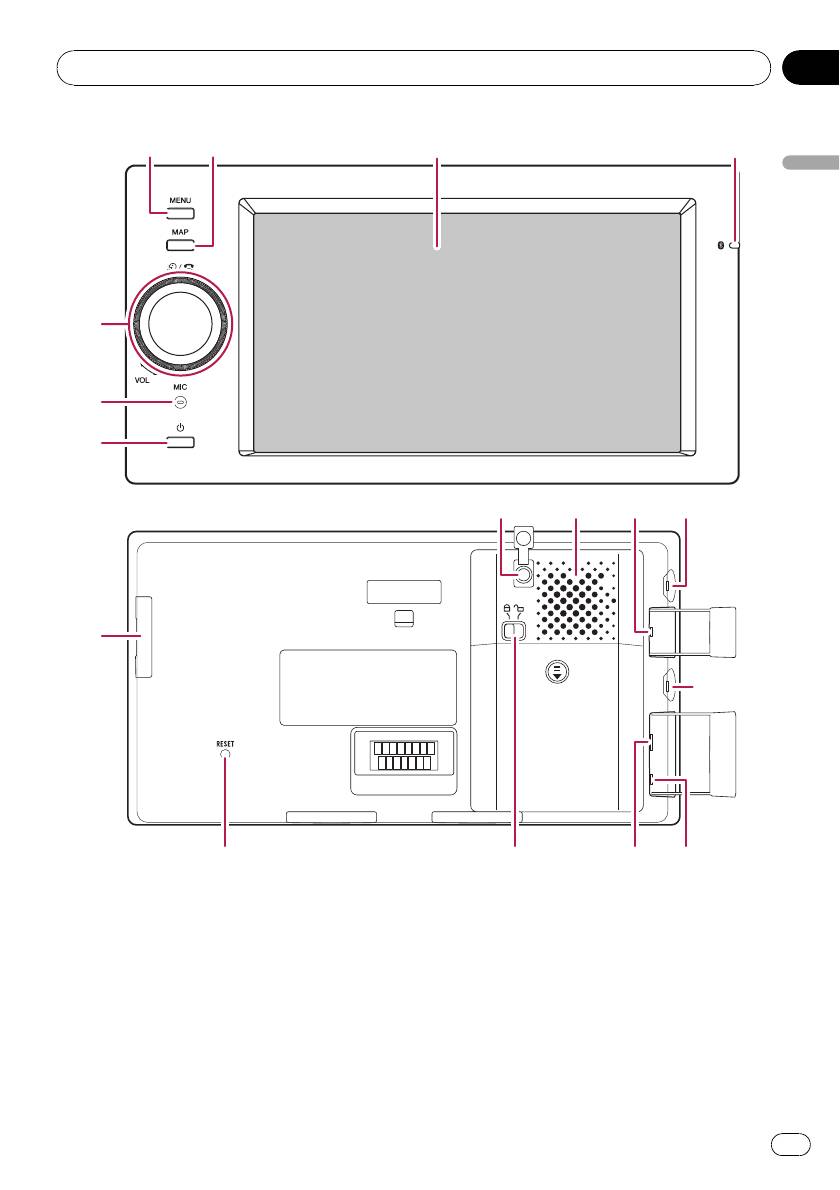
Глава
Базовые операции
02
321
4
Базовые операции
5
6
7
8b
a9
c
h
d efg
Проверка наименования компонентов и функций
В главе представлена информация о на-
Нажмите и удерживайте кнопку, чтобы
звании компонентов, основных функциях и
отобразить на экране “Калибровка эк-
кнопках.
рана”.
= Подробно о данной операции, см.
1 Кнопка MENU
Регулировка положения реагирования
Нажмите кнопку MENU, чтобы вызвать
сенсорных панелей (калибровка
“Главное меню”.
сенсорной панели)
на стр. 93.
11
Ru
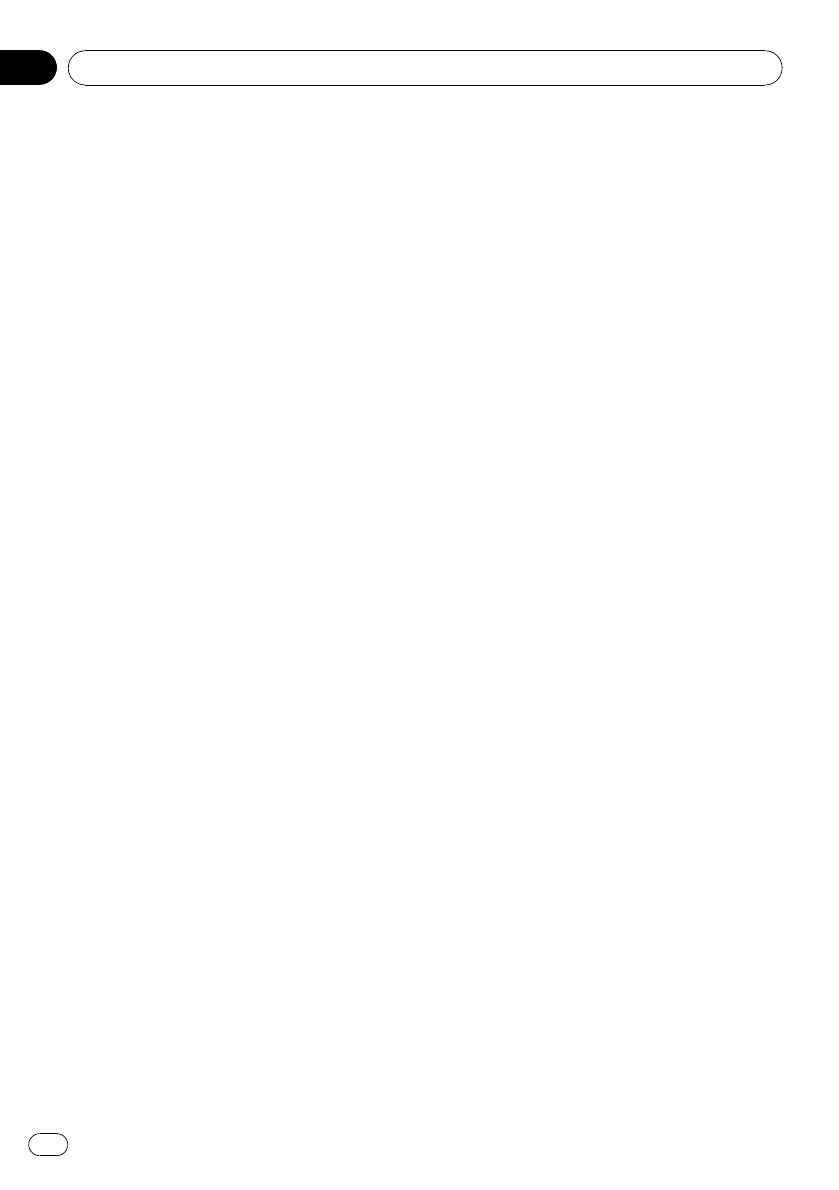
Глава
02
Базовые операции
2 Кнопка MAP
6 Встроенный микрофон
Нажмите кнопку, чтобы просмотреть
Микрофон для использования без снятия
экран карты.
трубки.
Нажмите и удерживайте кнопку, чтобы
7 Кнопка питания
отобразить на экране “Регулировка из-
Когда питание системы выключено, на-
ображения”.
жмите и удерживайте кнопку для включе-
= Подробно о данной операции, см.
На-
ния питания.
стройка яркости экрана
на стр. 93.
Когда система включена, нажмите кноп-
3 ЖК-экране
ку для перехода в режим энергосбереже-
ния, и нажмите и удерживайте кнопку
4 Индикатор статуса подключения
для полного выключения питания. В
Bluetooth
режиме энергосбережения нажатие при-
Загорается при беспроводном подключе-
водит к возвращению системы в нор-
нии телефона к навигационной системе
мальный режим.
Bluetooth.
Во время зарядки через гнездо постоян-
8 Гнездо дополнительной GPS ан-
ного тока индикатор горит, даже если
тенны
система выключена. Индикатор погаснет
Используйте это гнездо, если только
после полной зарядки.
необходимо подключить дополнитель-
ную GPS антенну.
5 MULTI-CONTROL
Вращение;
9 Встроенный динамик
Позволяет регулировать уровень звука
Если звук не выводится в следующих
AV-источника (аудио и видео).
случаях:
Однократное смещение вверх или
— Установка “Выбор аудиовыхода” на-
вниз;
ходится в положении “Предвыход”
Позволяет изменить масштаб карты на
— Подсоединены головные телефоны
один раз.
a Гнездо дополнительного микрофона
Смещение вверх или вниз;
Используйте это гнездо, если только
Позволяет непрерывно изменять мас-
необходимо подключить дополнитель-
штаб карты.
ный микрофон.
p Данная операция доступна только,
когда карта отображается на экране.
b Гнездо головных телефонов
Поворот MULTI-CONTROL влево или
c Слот для SD-карты
вправо;
= Более подробно см.
Загрузка и из-
Позволяет менять шаг частоты однократ-
влечение карты памяти SD
на стр. 13.
но; выполняет функцию поиска трека.
Непрерывный поворот MULTI-CON-
d Кнопка RESET
TROL влево или вправо;
= Подробно о данной операции, см.
По-
Позволяет выполнять ручной поиск ча-
вторная установка навигационной
стоты, быстрый режим вперед или
системы
на стр. 10.
назад.
e Рычаг фиксации батареи
Нажатие на центр MULTI-CONTROL;
Для удаления батарей переместите этот
Позволяет прослушать руководство по
рычаг в незафиксированную позицию.
прохождению предыдущего маршрута.
p Если телефон подключен к навига-
ционной системе, нажатие на центр
кнопки позволяет ответить на входя-
щий вызов или завершить вызов.
12
Ru
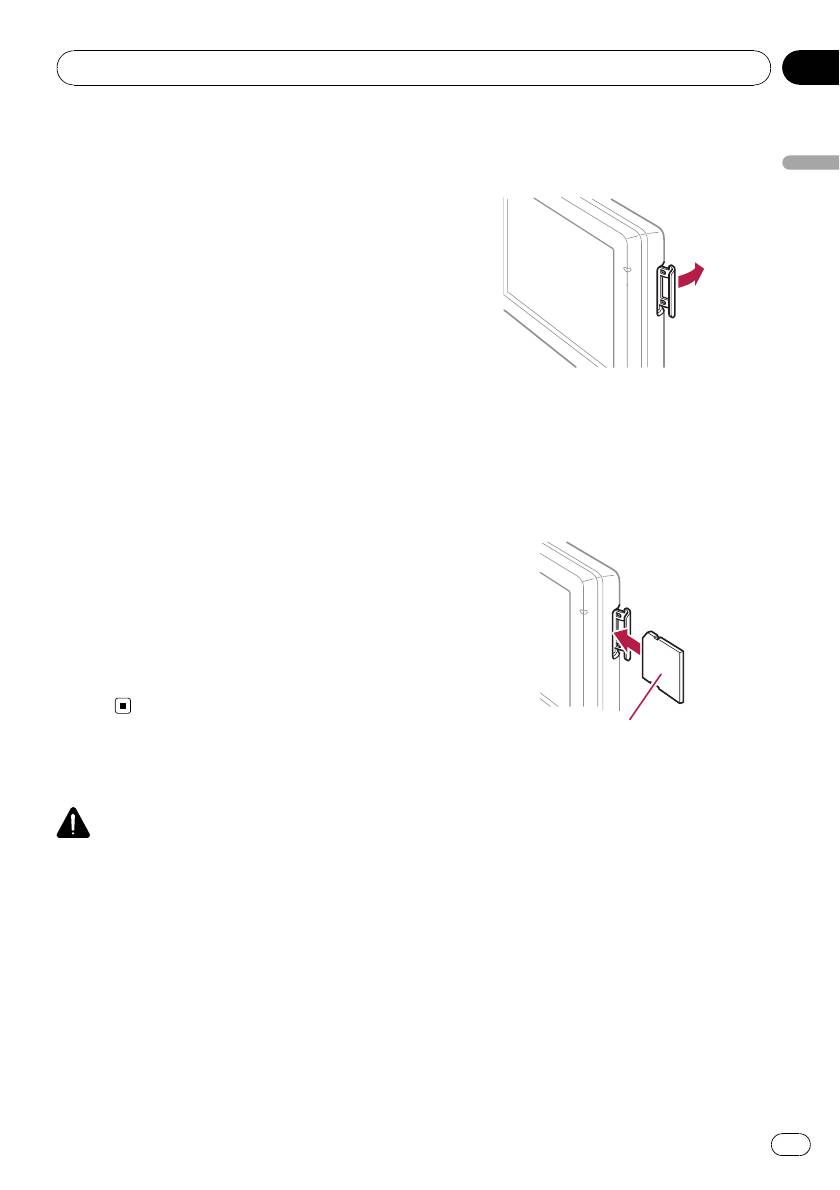
Глава
Базовые операции
02
= Во время обычного использования
Загрузка SD-карты
обязательно сохраняйте этот рычаг в
1 Откройте крышку.
зафиксированном положении. В про-
Базовые операции
тивном случае навигационная систе-
ма не сможет загрузиться.
f USB-разъем (мини-USB)
Используйте этот порт для подключения
устройства памяти USB, используя при-
лагаемый USB-кабель. Также вы можете
подключить iPod (кабель продается
отдельно, CD-IU200VM).
= Подробности см.
Подключение и от-
ключение USB-устройства памяти
на
2 Вставьте SD-карту в слот для SD-
стр. 14.
карты.
= Подробности см.
Подключение iPod
Вставьте ее так, чтобы этикетка была обра-
на стр. 15.
щена в том же направлении, что и ЖК-
g Входное гнездо AV
экран, и нажмите на карту, пока не послы-
Для подключения iPod, используя ин-
шится щелчок, и она не зафиксируется
терфейсный USB-кабель для iPod (CD-
полностью.
IU200VM), подсоедините его как к этому
входному гнезду, так и к USB-разъему.
= Используйте CD-RM10 (продается
отдельно) для подключения внешнего
видеокомпонента.
h Гнездо постоянного тока
Используйте это гнездо только для по-
дключения адаптера переменного
тока.
Сторона с этикеткой
Загрузка и извлечение
3 Закройте крышку.
p Мультимедийные карты (MMC) несовме-
карты памяти SD
стимы с системой.
p Не гарантируется совместимость со
ВНИМАНИЕ
всеми SD-картами.
! Во избежание утери и повреждения дан-
p В зависимости от SD-карты может про-
ных, сохраненных в устройстве памяти, не
изойти сбой в работе блока.
извлекайте устройство из навигационной
p Не вставляйте в слот для SD-карт и за-
системы во время передачи данных.
глушек карт посторонние предметы.
! Если по каким-либо причинам произошла
утрата или искажение данных, содержа-
щихся в устройстве памяти, как правило,
Извлечение SD-карты памяти
их восстановление невозможно. Компания
Pioneer не несет ответственности за по-
1 Откройте крышку.
вреждения, затраты и расходы, возникшие
2 Нажмите на SD-карту до характерно-
вследствие утраты или искажения данных.
го щелчка.
Произойдет извлечение SD-карты памяти.
13
Ru
Оглавление
- Содержание
- Предисловие
- Предисловие
- Предисловие
- Базовые операции
- Базовые операции
- Базовые операции
- Базовые операции
- Базовые операции Как использовать экраны навигационного меню
- Базовые операции
- Базовые операции
- Базовые операции
- Базовые операции
- Базовые операции
- Поиск и выбор местоположения
- Поиск и выбор местоположения
- Поиск и выбор местоположения
- Поиск и выбор местоположения
- Поиск и выбор местоположения
- После того как местоположение определено, появляется (Экран подтверждения карты) Что можно делать в “Экран подтверждения карты”
- После того как местоположение определено,
- После того как местоположение определено, появляется (Экран подтверждения карты)
- После того как местоположение определено,
- После того как местоположение определено, появляется (Экран подтверждения карты)
- После того как местоположение определено,
- Проверка текущего маршрута Условия проверки
- Проверка текущего маршрута
- Проверка текущего маршрута
- Редактирование промежуточных пунктов и пункта
- Редактирование промежуточных пунктов и пункта назначения
- Использование телефонной связи без снятия трубки
- Использование телефонной связи без снятия трубки
- Использование телефонной связи без снятия трубки
- Использование телефонной связи без снятия трубки
- Использование телефонной связи без снятия трубки
- Использование телефонной связи без снятия трубки
- Использование телефонной связи без снятия трубки
- Использование телефонной связи без снятия трубки
- Использование телефонной связи без снятия трубки
- Использование телефонной связи без снятия трубки
- Воспроизведение музыкальных файлов (USB, SD)
- Воспроизведение музыкальных файлов (USB, SD)
- Воспроизведение видеофайлов (USB, SD)
- Использование меню “Function”
- Использование iPod (iPod)
- Использование iPod (iPod)
- Использование iPod (iPod)
- Использование AV-входа
- Выполнение персональных настроек
- Выполнение персональных настроек
- Выполнение персональных настроек
- Выполнение персональных настроек
- Выполнение персональных настроек
- Выполнение персональных настроек
- Выполнение персональных настроек
- Выполнение персональных настроек
- Выполнение персональных настроек
- Выполнение персональных настроек
- Выполнение персональных настроек
- Выполнение персональных настроек
- Выполнение персональных настроек
- Выполнение персональных настроек
- Выполнение персональных настроек
- Выполнение персональных настроек
- Выполнение персональных настроек
- Выполнение персональных настроек
- Выполнение персональных настроек
- Выполнение персональных настроек
- Другие функции
- Приложение Поиск и устранение неисправностей
- Приложение
- Приложение Сообщения, и как на них реагировать
- Приложение
- Приложение Сообщения для аудио функций
- Приложение Технология
- Приложение
- Приложение
- Приложение
- Приложение
- Приложение
- Приложение Информация о AAC Надлежащее
- Приложение
- Приложение Отображение информации
- Приложение
- Приложение
- Приложение






